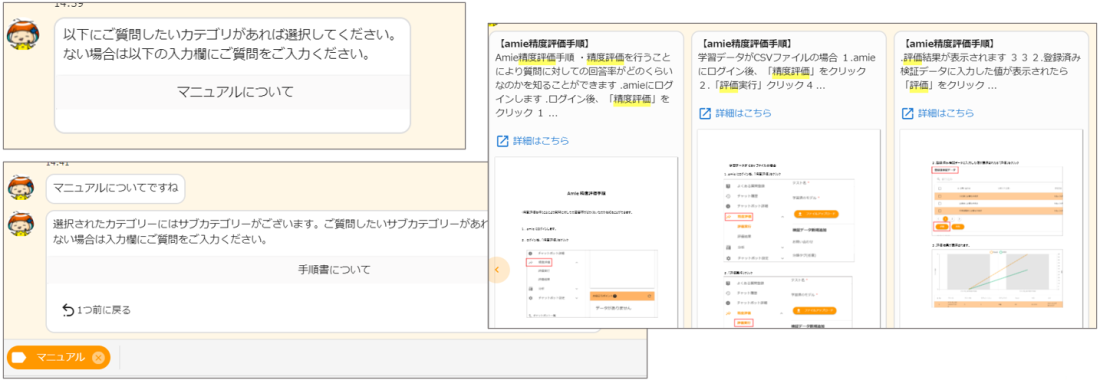ファイルに分類タグを紐づけ、チャット画面で該当の分類タグを選択した状態で質問すると、ファイルの学習データから優先的に回答候補が表示されるようになります。
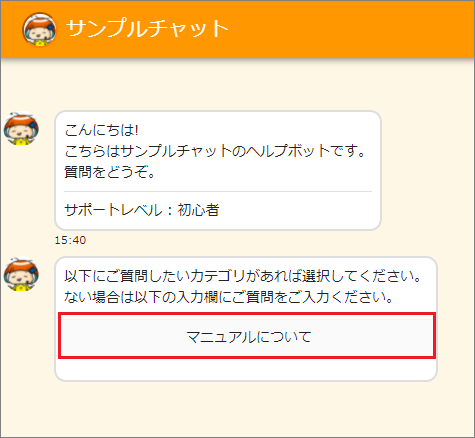
学習するファイルの準備
学習するファイルを準備します。
ファイルの末尾に以下のように分類タグを指定します。
例)amie精度評価手順_TAG_親タグ_子タグ
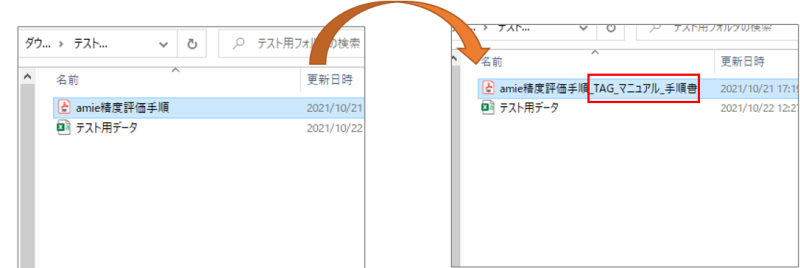
チャットボットの作成
- 管理画面にログインします。
- 画面上部の「チャット作成」をクリックするとチャットボットを追加できます。

※特権管理者・管理者・準管理者のみチャットボットを作成できます。
ファイルを学習する
- 画面上部の「チャットボット一覧」より、作成したチャットボットをクリックします。
(チャット作成ボタンをクリックしてからそのまま登録することもできます。) - チャットボット名を付け、分類タグの「追加する」にチェックを入れます。

- 分類タグ入力欄に分類タグを記入し 「+」をクリックすると分類タグが追加されます。
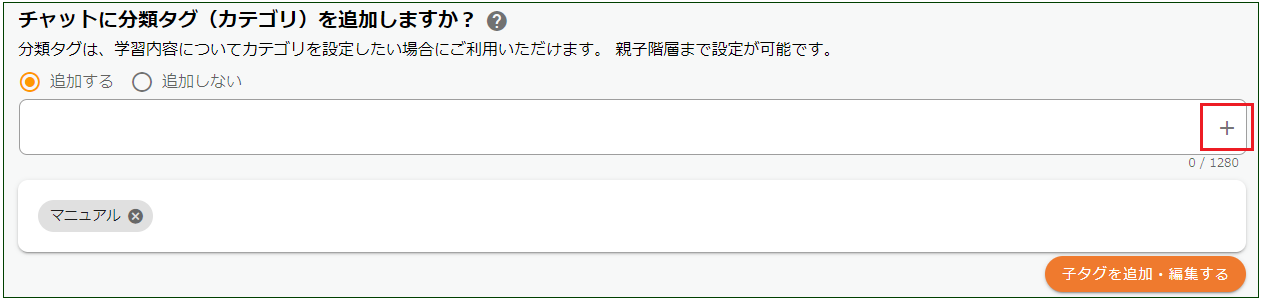
- 「子タグを追加・編集する」をクリックして「親タグ選択」から親タグ選択後「子タグ一覧」から子タグの追加をします。
登録が完了したら「設定」をクリックし、次へ進みます。
※親タグのみの指定でも問題ありません。
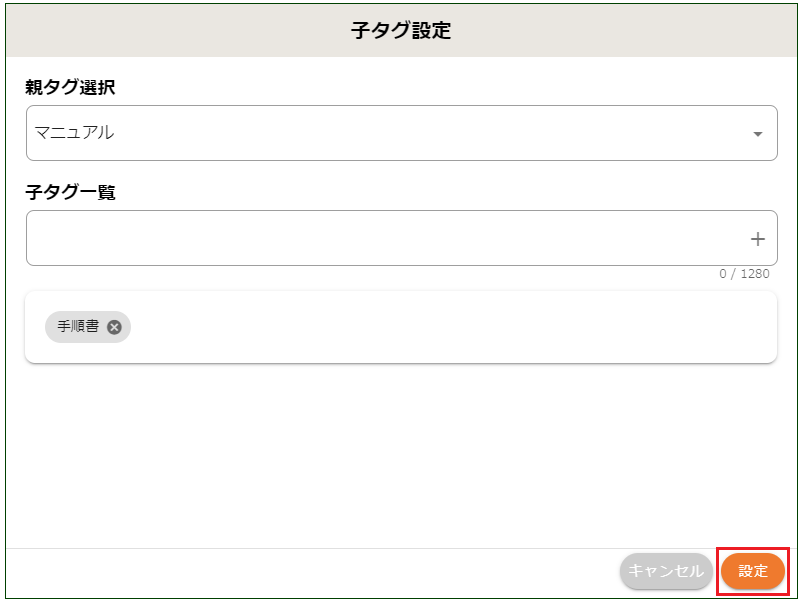
- 「学習データ登録」→「ファイルを追加する」からファイルを追加します。
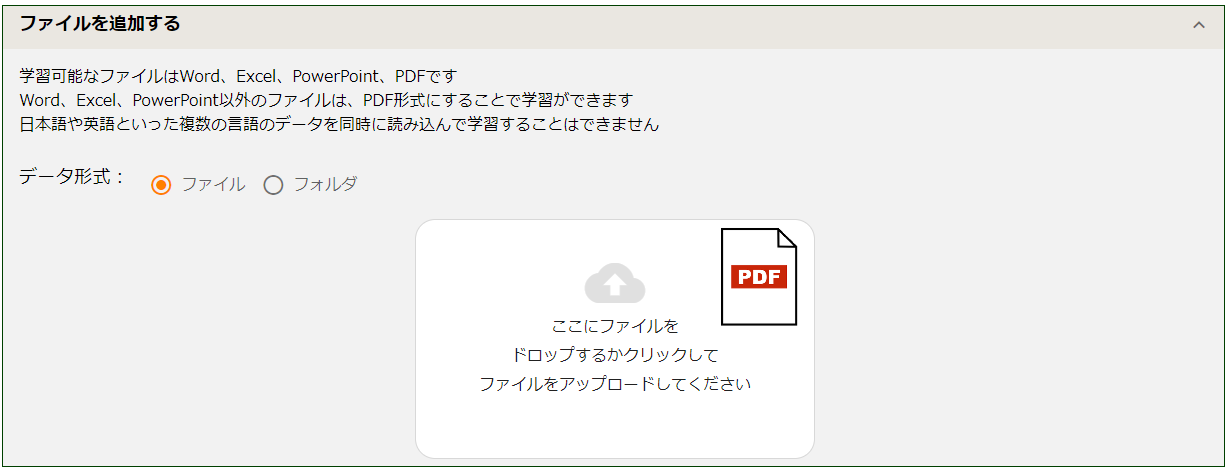
- 「現在登録中のデータ」に追加されたことを確認し、「ファイルをアップロードする」をクリックします。
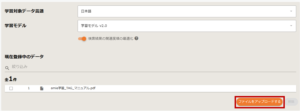
- 「OK」をクリックします。

- 「確認して学習」をクリックして項目を確認します。
必要な場合は、「検索結果の関連度順の最適化」のトグルをオンにしてください。
※「検索結果の関連度順の最適化」の詳細はこちらをご確認ください。
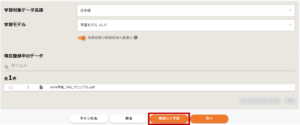
- 内容に問題がなければ確認画面にて「学習を開始する」をクリックして学習を開始します。

- 学習を開始したら「チャットトップへ」をクリックします。
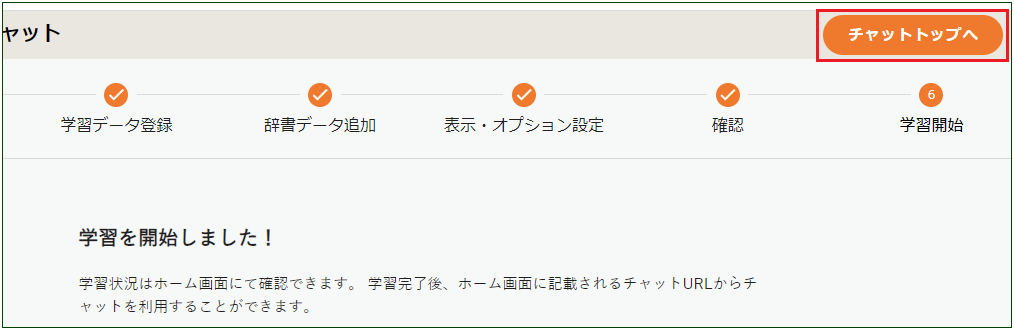
- 学習終了後「確認用URL」をクリックして、チャットの動作を確認後、問題なければ「適用」をクリックします。
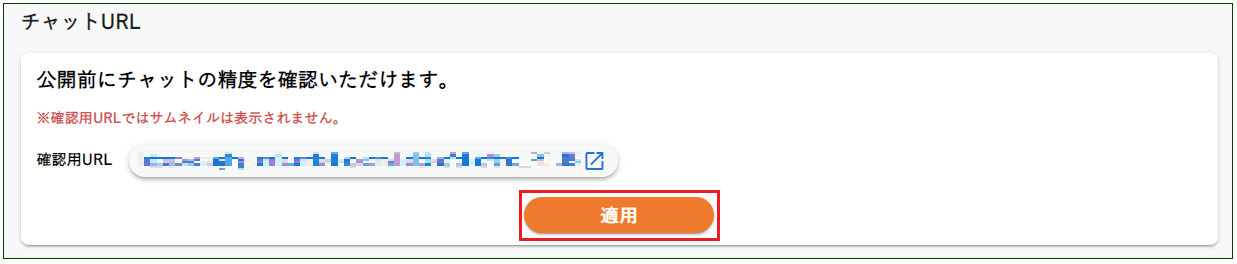
- 公開の確認メッセージが表示されますので「OK」をクリックします。

- 「確認用URL」欄が消え「チャットURL」にURLが発行されます。
※このURLを実際のWebサイトへ公開することができます。
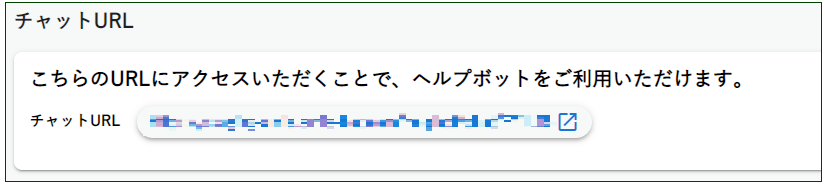
分類タグ
- 左側のメニューから、「設定」→「基本設定」をクリックします。
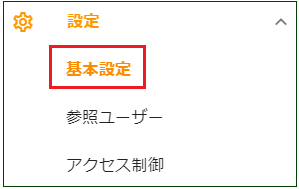
- 「分類タグ」欄に、学習ファイル準備時に指定した分類タグを入力し、「+」 をクリックします。
例)amie精度評価手順_TAG_マニュアル_手順書.pdf

- 分類タグが追加されたことを確認します。また、子タグを設定する場合には、「子タグを追加・編集する」 をクリックします。
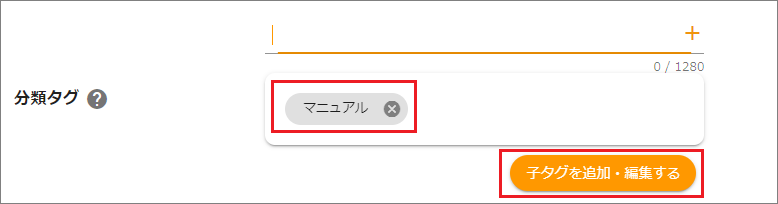
- 「子タグ設定」 画面にて、「親タグ選択」よりプルダウンで親タグを選択します。
「子タグ一覧」 欄に子タグを入力し、「+」 をクリックします。
最後に、「設定」 をクリックします。
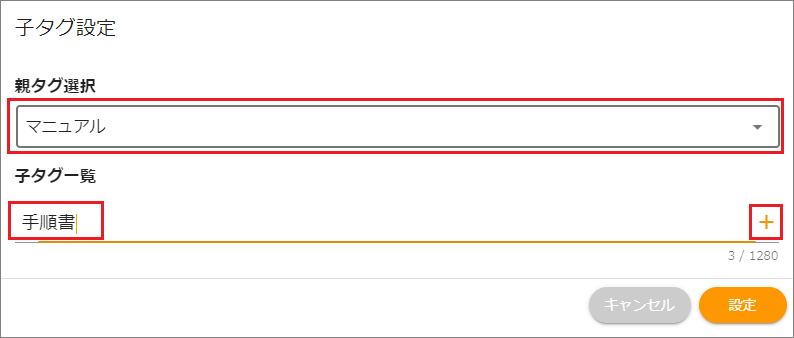
- 画面下部の 「更新」 をクリックします。
チャット画面での動作確認
チャットで質問してタグが設定されたファイルが回答されるか確認します。